- 1. rész: Miért nem volt olvasható a behelyezett lemez Mac számítógépen
- 2. rész: A behelyezett lemez javítása nem olvasható Mac rendszeren
- 3. rész: Adatok helyreállítása nem olvasható lemezről Mac rendszeren a FoneLab Data Retriever segítségével
- 4. rész. GYIK Az olvashatatlan meghajtó javítása Mac rendszeren
Az elveszett / törölt adatok helyreállítása a számítógépről, a merevlemezről, a flash meghajtóról, a memóriakártyáról, a digitális fényképezőgépről és így tovább.
Megbízható módszerek az olvashatatlan lemezek helyreállítására és javítására Mac rendszeren
 Frissítve: Lisa Ou / 08. december 2022. 16:30
Frissítve: Lisa Ou / 08. december 2022. 16:30Mac használatakor előfordulhat, hogy valamilyen okból nem látja a fájlokat. Ennek oka lehet, hogy a behelyezett lemezt a számítógép vagy az eszköz nem tudta olvasni. Ennek számos oka lehet. Előfordulhat, hogy a használt eszköz nem támogatja a meghajtó fájlrendszerét.
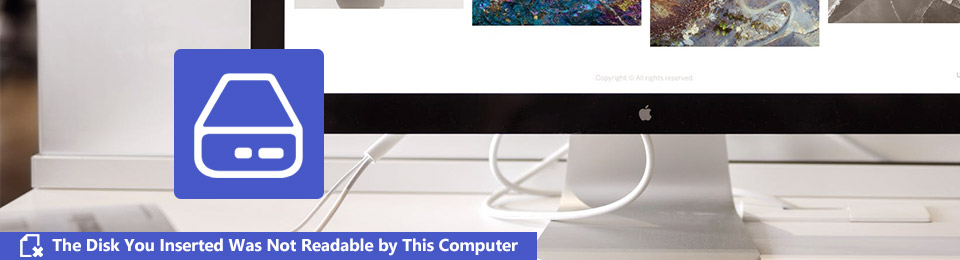
Ne aggódj. Ez a cikk az adott probléma megoldásait és hibaelhárítási útmutatóit tartalmazza. Tartalmazza a legjobb adat-helyreállítási eszközt is, ha elveszít néhány adatot a lemez rögzítése közben. Ez az eszköz a FoneLab Data Retriever. Olyan funkciókat tartalmaz, amelyekből sokat fog hasznot húzni. Legyen hozzáértő, és sajátítsa el a kezelhető lépéseket a legjobb eredmény elérése érdekében.

Útmutató
- 1. rész: Miért nem volt olvasható a behelyezett lemez Mac számítógépen
- 2. rész: A behelyezett lemez javítása nem olvasható Mac rendszeren
- 3. rész: Adatok helyreállítása nem olvasható lemezről Mac rendszeren a FoneLab Data Retriever segítségével
- 4. rész. GYIK Az olvashatatlan meghajtó javítása Mac rendszeren
1. rész: Miért nem volt olvasható a behelyezett lemez Mac számítógépen
Ha a lemez nem olvasható az eszközön, ennek lehetséges okai lehetnek. Mac használata esetén nem olvassa be a lemezt, ha a fájlrendszere NTFS. Ez a fájlrendszer nem kompatibilis ezzel az eszközzel. Előfordulhat, hogy a lemez behelyezése után a fájlok megsérülnek. Az eszköz által támogatott fájlrendszerre kell formázni. Az is elképzelhető, hogy a probléma a Mac-en van. Minden használt eszközt ellenőriznie kell, hogy megtudja, a behelyezett lemez miért nem volt olvasható a Mac számítógéppel. Az egyéb okok az alábbiakban találhatók:
- A használt lemez titkosított.
- A használt lemez sérült.
- A lemez engedélye nincs beállítva a Mac számítógépen.
- Vírus támadások.
Ez az egyetlen lehetséges ok. Még mindig számtalan oka lehet annak, hogy az eszköz nem olvassa be a behelyezett lemezt. Ha azonban felfedezte ennek okát, folytathatja a görgetést lefelé. A probléma megoldására szolgáló megoldásokat a lemezen láthatja.
2. rész: A behelyezett lemez javítása nem olvasható Mac rendszeren
Időpocsékolás lesz, ha próba-hibát hajt végre a készülékén. A probléma okainak meghatározása lehetővé teszi a megfelelő hibaelhárítási útmutató kiválasztását. Ebben az esetben győződjön meg arról, hogy a helyzetének megfelelő hatékony útmutatót használ. Mindegyiknek vannak bonyolult lépései, de ez a cikk útmutatóul szolgál majd. Megoldja azt a problémát, hogy a behelyezett lemez nem olvasható a Mac rendszeren. Keresse meg a megoldást a lemezre az alábbi módszerekkel.
1. módszer. Használja a First Aid on Disk Utility alkalmazást
A Mac beépített eszközökkel vagy funkciókkal rendelkezik, amelyek segítségével javíthatja a lemezt. Az egyik a Disk Utility. Az eszköz használatának megismeréséhez lépjen tovább.
1 lépésaz Kereső Mac gépen írja be disk Utility, majd indítsa el.
2 lépésA bal oldalon látni fogja a lemezt. Válassza ki azt a lemezt, amelyet az eszköz nem olvas, majd kattintson a gombra Elsősegély ikonra.
3 lépésKattints a futás gombot, és várja meg a folyamatot. Végül kattintson a csinált gombot, ha a folyamat véget ért. Most próbálja meg újra behelyezni a lemezt a Mac-be.
2. módszer: Frissítse a Mac illesztőprogramját
1 lépésKeresse meg a Rendszerbeállítás a Mac számítógépén.
2 lépésLátni fogod a szoftver frissítése, majd kattintson rá. Keresse meg, hogy vannak-e szükséges frissítések a rendszeren.
3 lépésHa vannak frissítések, kattintson a gombra Frissíts most gomb. Ellenőrizheti azonban a "A Mac gépem automatikus frissítése"Gombot.
Ha az USB javítása során elveszett fájlok nem olvashatók Mac számítógépen, lépjen tovább.
3. rész: Adatok helyreállítása nem olvasható lemezről Mac rendszeren a FoneLab Data Retriever segítségével
Számos adat-helyreállítási eszköz csak Windows rendszeren érhető el. Ritkán találni megbízható és Mac-en és Windowson egyaránt elérhetőt. Szerencsére, FoneLab Mac Data Retriever támogatja ezt a két operációs és számítógépes rendszert. Ebben az esetben megteheti adatok helyreállítása a lemezről beszúrtad, amit a Mac számítógép nem tudott olvasni. Ez a legjobb szoftver, amelyet akkor használhat, ha nem biztos abban, hogy milyen fájlokat szeretne letölteni. Számos helyreállítható adattípust támogat, például dokumentumokat, e-maileket, videókat és még sok mást! Más helyreállítási eszközöket is használhat online, de ez a legjobb és vezető eszköz. Kiemelkedő funkcióinak kipróbálásához kövesse az alábbi lépéseket.
FoneLab Data Retriever - helyreállítja az elveszett / törölt adatokat a számítógépről, merevlemezről, flash meghajtóról, memóriakártyáról, digitális fényképezőgépről és így tovább.
- Fotók, videók, névjegyek, WhatsApp és további adatok helyreállítása egyszerűen.
- Az adatok előnézete a helyreállítás előtt.
1 lépésA folyamat elindításához töltse le a FoneLab Mac Data Retriever. Mivel Ön Mac-et használ, ennek az eszköznek a Mac verzióját fogja használni. Kattints a ingyenes letöltés gomb, amelynek oldalán egy Apple ikon található. Kérjük, várja meg a letöltési folyamatot; majd a helyreállítási eszköz lehetővé teszi, hogy beállítsa a Mac-en. Később telepítse, indítsa el, és futtassa a szoftvert az eszközén.
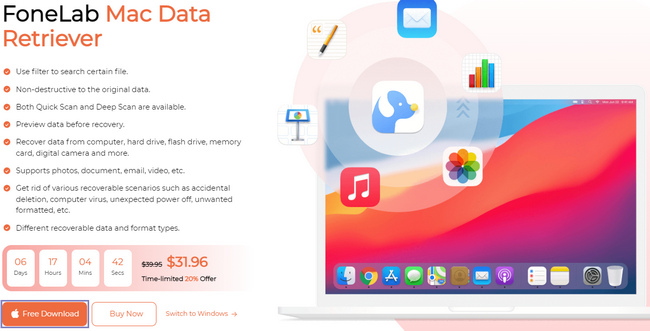
2 lépésA szoftver futtatása elvezeti a funkcióihoz. Alatt Mac Data Recovery lehetőségre kattintva Rajt gomb. Az adat-helyreállító eszköz lehetővé teszi a Mac rendszerrel kompatibilis funkciók használatát.
Megjegyzés: Ezt az eszközt akkor használhatja, ha más eszközökkel is hasonló problémája van. Ilyen például az iOS, az Android és a Windows, mert ez az eszköz támogatja ezeket az eszközöket.
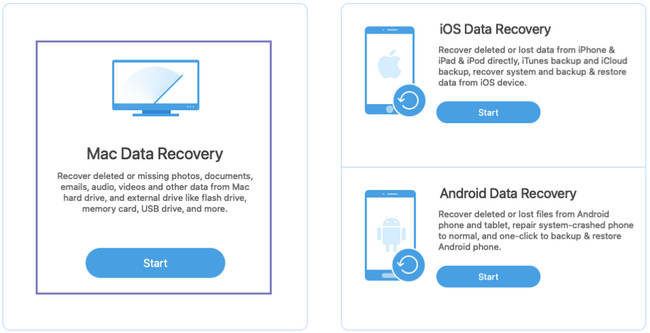
3 lépésAz eszköz fő felületének tetején válassza ki a fájlok adattípusát. Kérjük, válassza ki mindegyiket. Ez annak biztosítása, hogy az összes elveszett fájlt helyreállítsa. Ezek alatt válassza ki a fájlok helyét. A feletti kört ellenőrizheti Cserélhető meghajtók or Merevlemezek hogy azt válasszam.
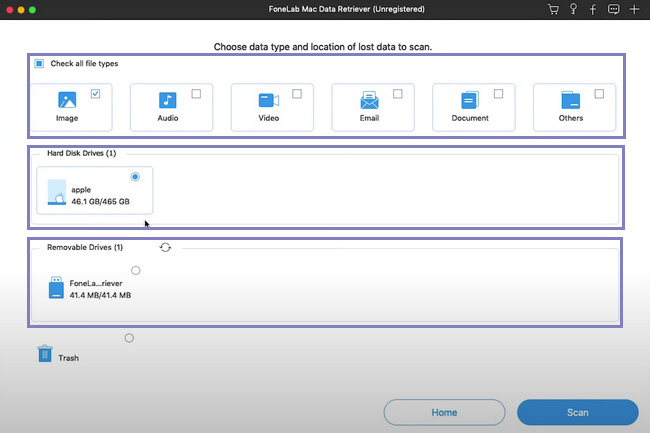
4 lépésA lemezen lévő fájlok készen állnak a feldolgozásra. Mielőtt továbblépne, még egyszer ellenőriznie kell, hogy elkerülje a lépés megismétlődését. Ha úgy gondolja, hogy kiválasztotta az összes fájlt és azok helyét, kattintson a gombra Keresés gombot, és várjon másodpercig.
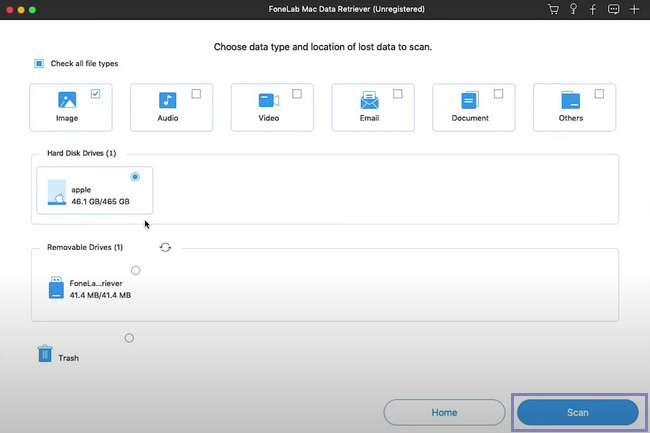
5 lépésHasználhatja a Szűrő gombot, ha ismeri a fájlok pontos dátumát és idejét. Segítségével gyorsabban megtalálhatja a fájlokat. Emiatt több időt takaríthat meg. Miután kitöltötte a szükséges adatokat, kattintson a gombra alkalmaz gombot a változtatások végrehajtásához.
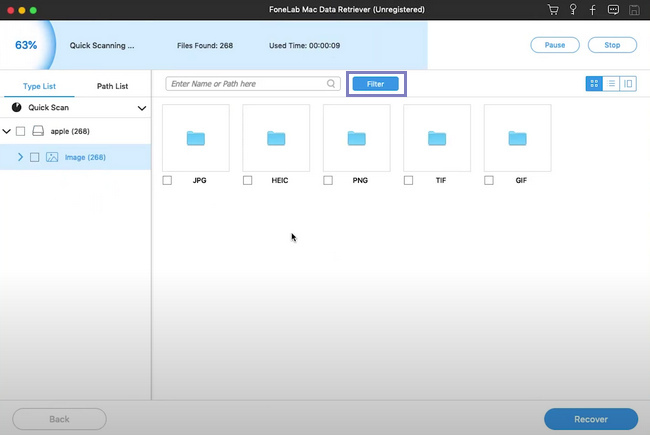
6 lépésKattintson a bal oldali mappára, ha meg szeretné tekinteni a fájlokat. Az eszköz jobb oldalán láthatja a lemezen lévő fájlokat. A lekérni kívánt adatok kiválasztásához kattintson az egyes fájlokra, majd a Meggyógyul gombot, miután véglegesítette.
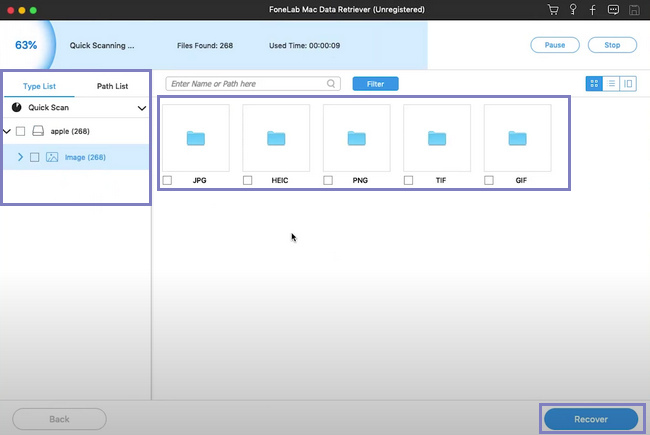
FoneLab Data Retriever - helyreállítja az elveszett / törölt adatokat a számítógépről, merevlemezről, flash meghajtóról, memóriakártyáról, digitális fényképezőgépről és így tovább.
- Fotók, videók, dokumentumok és további adatok könnyedén helyreállíthatók.
- Az adatok előnézete a helyreállítás előtt.
4. rész. GYIK Az olvashatatlan meghajtó javítása Mac rendszeren
1. Miért nem ismeri fel a számítógépem az USB-eszközöket?
Ez azért lehet, mert probléma van az USB flash meghajtóval. Egy másik esetben elképzelhető, hogy a lemezmeghajtó nincs megfelelően formázva.
2. Honnan tudhatom, hogy meg kell-e javítanom az USB-t Mac számítógépen?
A legjobb lenne megjavítani az USB-t Mac számítógépen, ha már nem jelennek meg fájlok. Egy másik, hogy az eszköz hibaüzenetet kap.
3. Hogyan lehet kijavítani az olvashatatlan USB flash meghajtókat Mac számítógépen?
Az olvashatatlan USB flash meghajtók javításának különböző módjai vannak. Frissítheti az USB-illesztőprogramot, megjavíthatja a külső merevlemezt stb.
Vannak olyan esetek, amikor a lemez javítása fájlok elvesztéséhez vezethet a Mac rendszeren. Azonban, FoneLab Mac Data Retriever erre a legjobb megoldás. Olyan funkciókkal rendelkezik, amelyek elérhetők a Mac rendszeren, és nagyon jól kezelhetők. Ha használni szeretné ezt az adat-helyreállító eszközt, látogasson el a hivatalos oldalára!
FoneLab Data Retriever - helyreállítja az elveszett / törölt adatokat a számítógépről, merevlemezről, flash meghajtóról, memóriakártyáról, digitális fényképezőgépről és így tovább.
- Fotók, videók, névjegyek, WhatsApp és további adatok helyreállítása egyszerűen.
- Az adatok előnézete a helyreállítás előtt.
